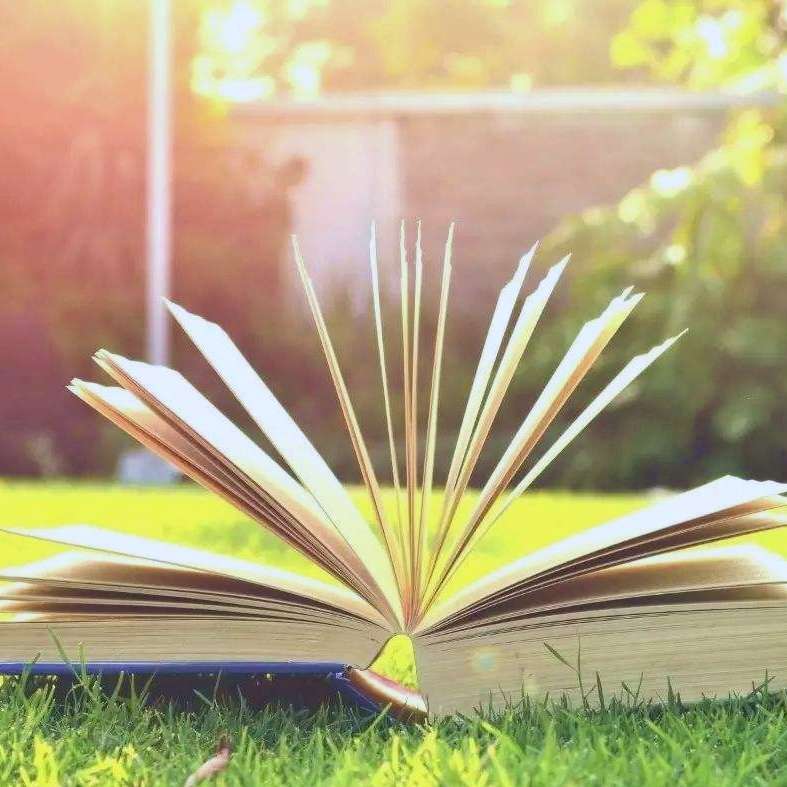2019-05-23 · 百度认证:北京知行锐景科技有限公司

苹果手机怎么连接电视
方法 1: HDMI电视
购买一根HDMI线和一个苹果数字AV适配器。这些都可以在网店或电子器件商店中找到。适配器允许你将HDMI数据线插入你的iPhone,然后将其连接到电视上。你只能连接iPhone 4及更新的设备。
iPhone 6、6 Plus、5、5c和5s使用的连接器设备与较早版本的手机不通。你需要闪电数字AV适配器。
你需要HDMI数据线和适配器才能连接这些设备。HDMI数据线和适配器一般很少捆绑出售。不同的HDMI数据线价格差异较大,但质量差别不大。
将适配器连接到你的手机。根据你使用的机型不同,将AV适配器插入30针的连接器或闪电连接器。将HDMI数据线的一端插入适配器端口。
将HDMI数据线连接到电视。将HDMI的另一端插入到电视上可用的HDMI端口。HDMI端口一般位于电视的背面或一侧。你的电视上可能有多个端口。
注意你使用的端口标记,这样你可以轻松转换正确的输入源。使用HDMI线进行连接就意味着通过HDMI数据线发送并传输数据。如果你的电视没有HDMI端口,查看下一部分。
打开你的电视,并切换到正确的输入源。根据你使用的iPhone型号的不同,你可能看到不同的界面。
电视不会镜面反射iPhone 4上的显示内容。而是在电视上出现播放音乐、图片和视频的应用程序,你无法在电视上看到菜单或游戏。电视会直接反射iPhone 4s和所有iPhone 5机型的显示内容,即将你在手机上看到的一切都投射到电视上。
当你传输手机画面的同时,给你的手机充电。苹果适配器会带有第二个30针或闪电连接器,允许你连入你的充电线。由于在传输大量视频等数据时,耗电量较大较快,此时实用适配器进行充电将非常有用[1]。
方法 2: 模拟电视
购买正确的适配器。如果你的电视不支持HDMI,你可以使用模拟连接器来连接你的iPhone。根据你使用的iPhone机型的不同,你可能有不同的选择。iPhone 3G、iPhone 4、iPhone 4s – 苹果复合AV数据线。这个数据线插入你的30针连接器,允许你连接电视的综合端口。这是一个三叉连接器,一般是红色、白色和黄色接头。iPhone 3G、iPhone 4、iPhone 4s – 苹果Component AV数据线。这个数据线插入你的30针连接器,允许你连接电视的综合端口。这是一个五叉连接器,一般标有红色、蓝色、绿色、红色、白色。这种连接器能够传输提供更好地画面,但并不是很多电视都支持它。
iPhone 6、6 Plus、5、5c和5s – 苹果Lightning to VGA适配器。这种数据线插入你的闪电连接器,允许你将其连接到电视的VGA端口。VGA数据线看上去像老式的显示器数据线,旁边有螺丝来固定接头。VGA数据线是分开售卖的。
将适配器连接到你的iPhone。根据你使用的机型不同,将适配器或数据线插入30针的连接器或闪电连接器。如果你使用VGA适配器,那么将VGA数据线的一端连入适配器,并用侧面的螺丝固定连接。VGA适配器只能单向插入。不要使蛮力,这可能会掰弯接头处的针。
将数据线连接到电视。找到一个可用的端口来匹配你的数据线。如果你使用的是复合数据线或Component数据线,那么你要确保对应插头的颜色和端口颜色。如果你使用的是VGA数据线,确保用螺丝固定连接。当你连入component数据线时,确保红色插头插入正确插槽。一般来说,红色和绿色、蓝色插头形成一束,而另一个红色和白色插头捆成一束。三色一束的插头传输视频,而另一束传输音频。
如果使用VGA的话,需要连接音频。如果你使用闪电接头插入VGA适配器,你需要单独连接音频插头。这是因为VGA数据线并不独立传输音频信号。你可以将音频数据线连接到耳机孔和扩音系统,或者使用适配器上的第二个闪电端口连接到家庭影院。
打开你的电视,并切换到正确的输入源。根据你使用的iPhone型号的不同,你可能看到不同的界面。
电视不会直接投射iPhone 3G和 4上的显示内容。而是在电视上出现播放音乐、图片和视频的应用程序,你无法在电视上看到菜单或游戏。电视会直接反射iPhone 4s和所有iPhone 5机型的显示内容,即将你在手机上看到的一切都投射到电视上。
当你传输手机画面的同时,给你的手机充电。复合数据线和Component数据线都带有一个USB插头,可以连入墙上的插座或计算机来给iPhone充电。VGA适配器上有第二个闪电端口,可以连接充电器。
方法 3: AirPlay和苹果TV
查看你是否有兼容性设备。你必须拥有iPhone 4及更新的设备。你的苹果TV必须是二代及二代以后的产品。
苹果TV的二代产品是在2010年发布的。如果你的苹果电视是老版的,那么可能不支持AirPlay。
确保两个设备都更新到最新版本的iOS操作系统。这能保证最高质量的传输效果。
打开你的电视和苹果TV组件。确保将你的电视输入源设为连接苹果TV的输入源。此时,你会看到苹果TV的界面。
检查Apple TV的设置菜单,确保打开AirPlay。
如果你是第一次使用Apple TV,那么你最好查看相关文章了解如何设置它。
将你的iPhone连接到家庭网络。如果想将iPhone的画面传输到电视屏幕上,你的iPhone和苹果TV需要加入相同的无线网络。
如果你运行iOS 8,那么无需连接相同的网络。你可以直接将其连接到苹果TV,来分享你的度假照片和视频。
将运行iOS7或8的iPhone手机中的所有数据传输到电视。如果你想将iPhone屏幕全部传输到苹果TV,你可以从屏幕底端向上滑打开控制中心。点击AirPlay按钮,选择菜单中的苹果TV。这样你的iPhone屏幕会出现在你的电视上。
在iOS 6系统中进入AirPlay,你需要按两次Home按钮来打开你最近使用的应用程序列表。从左向右滑动打开亮度菜单。点击AirPlay按钮,选择菜单中出现的苹果TV。
这个选项不适用于iPhone 4用户。你必须拥有iPhone 4s或更新的设备。
将特定内容传输到电视上。如果你只想传输特定的视频或歌曲,你可以在你的iPhone上打开它,然后点击AirPlay按钮。这个按钮位于播放控制区的“下一个”按钮一旁。按下该按钮会将视频或歌曲发送到你的电视屏幕[2]。
当手机上的内容传输到电视时,你可以使用iPhone上出现的控制键来开始、停止视频的播放,也可以跳至下一首等。如果你在放映图片,那么滑动iPhone屏幕就移动到下一张照片。
决定是否想要启用投射。启用放映投射后,只会在电视上显示所有内容。这个功能非常适用于汇报演讲和玩游戏。
打开放映投射功能,将对应滑块滑动到开启位置,出现颜色即可。
该功能不适用于iPhone 4设备。
每一片都啃噬着我的心
我心里的阴霾你何时飘散